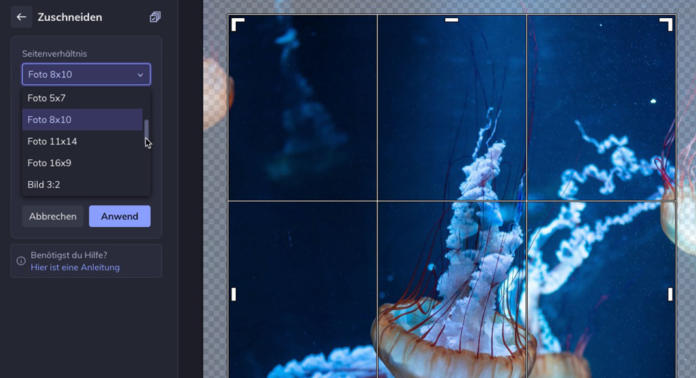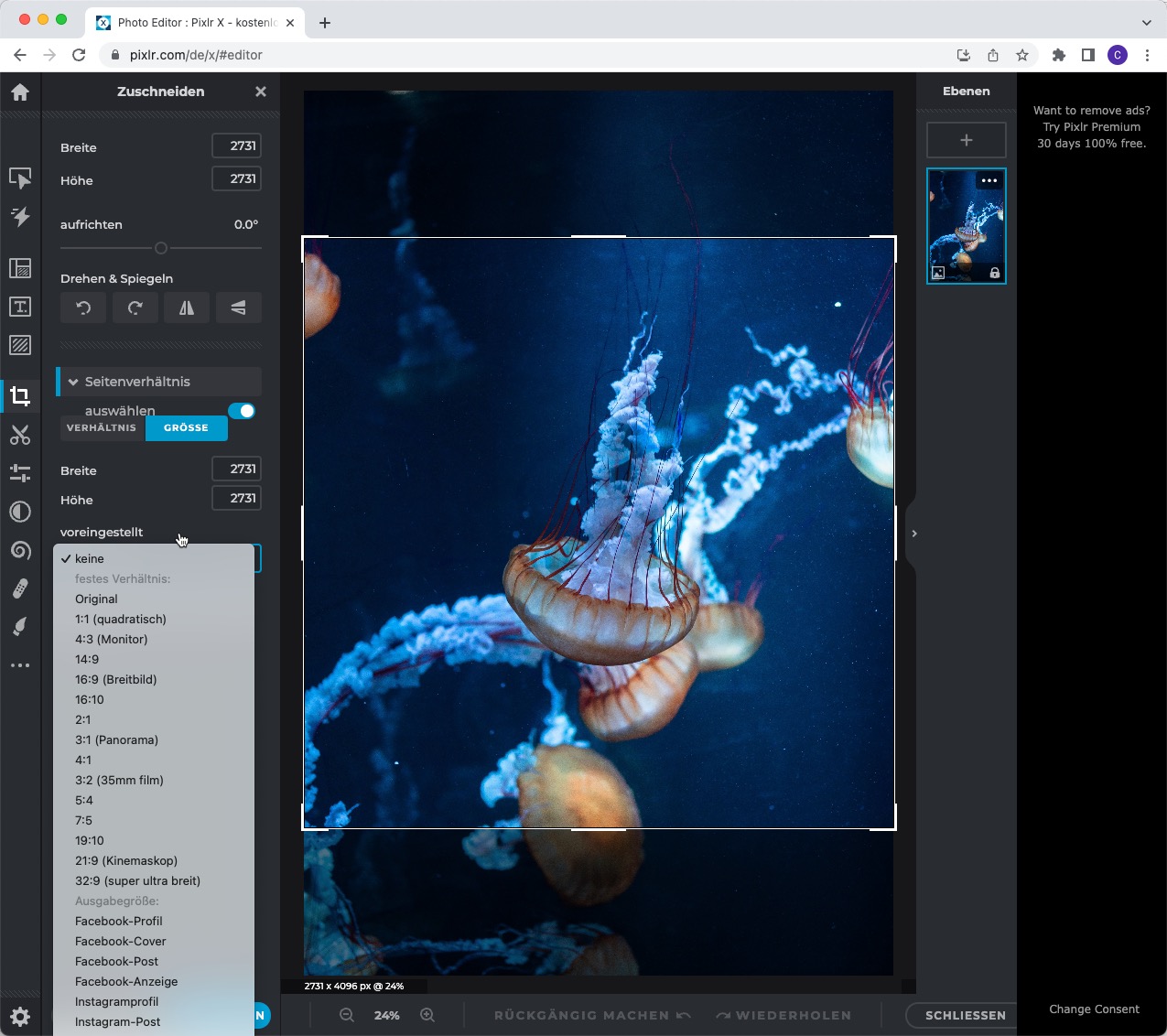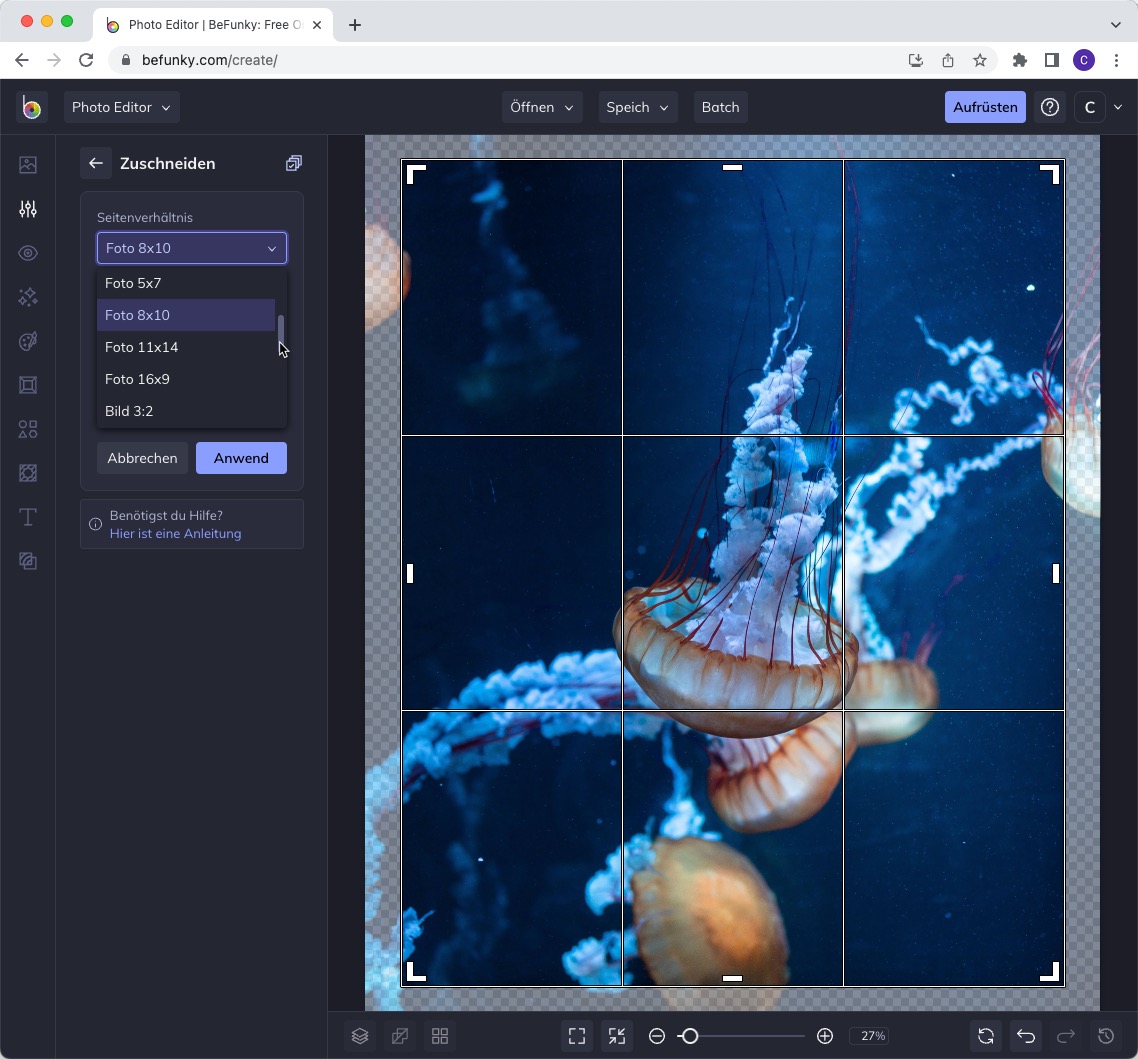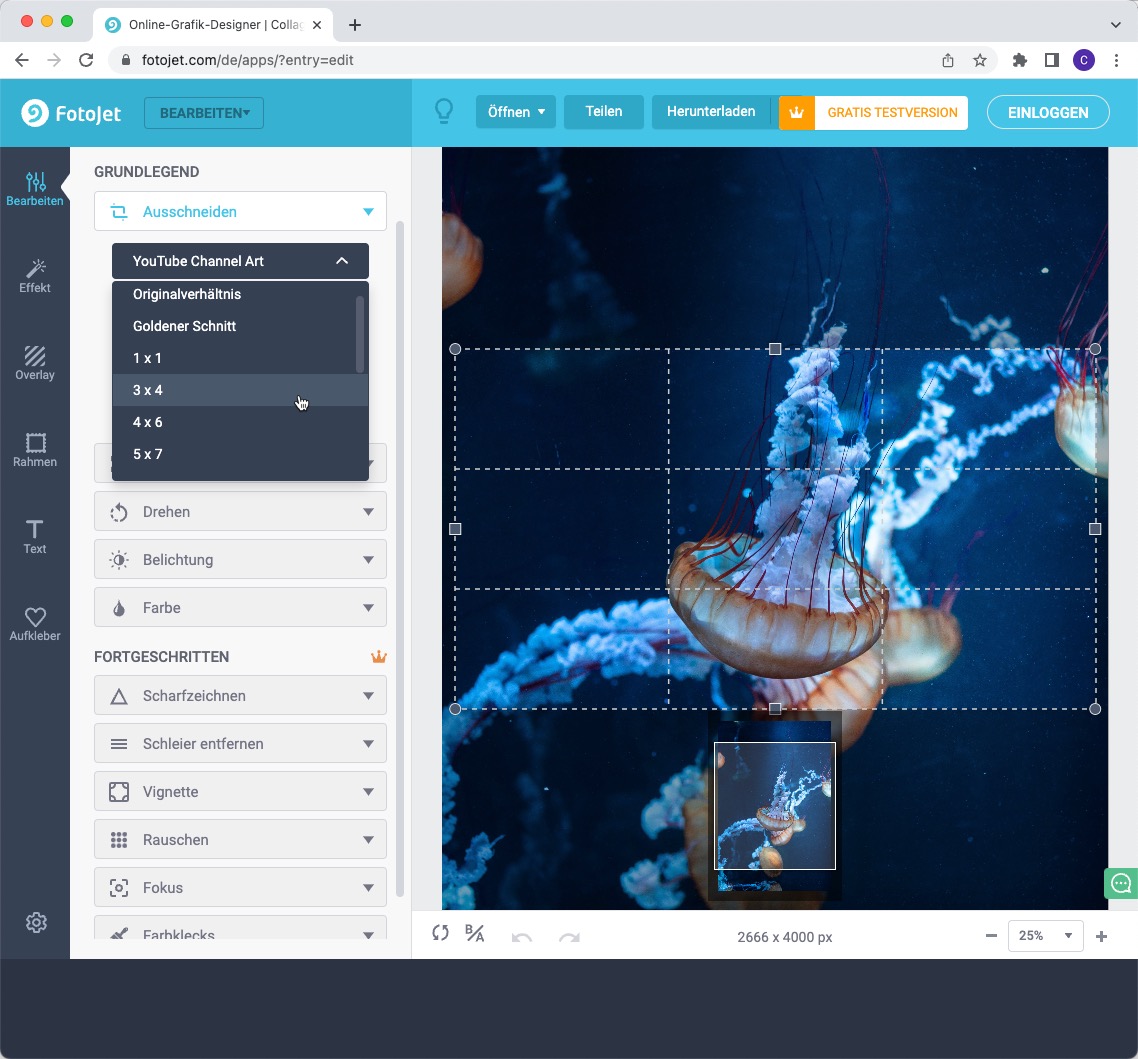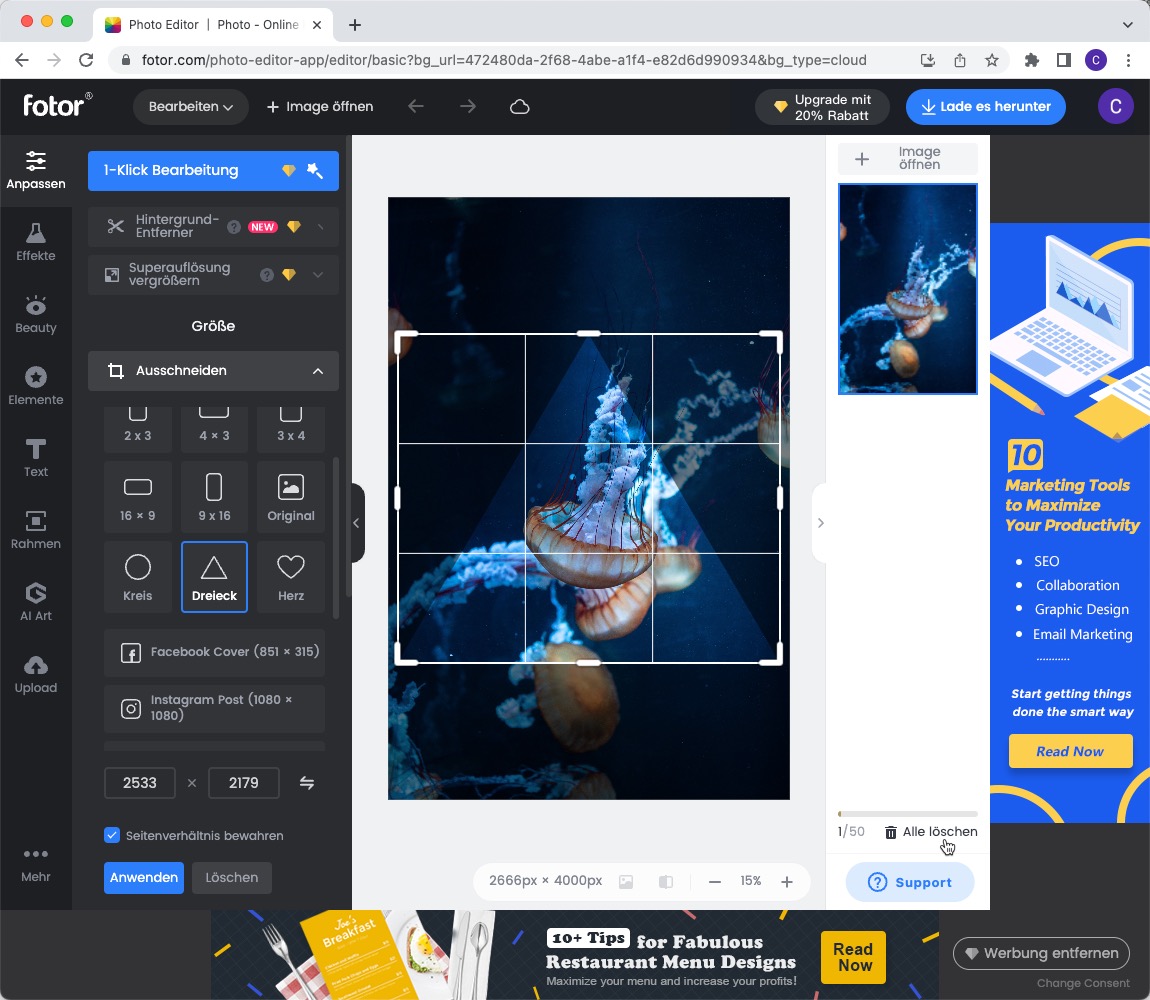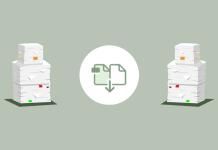Fokussieren und einen Blickfang setzen – nicht immer gelingt das beim Fotografieren. Aber die Nachbearbeitung von Bildern hat schon so manch misslungenes Foto gerettet. Das Zuschneiden von Bildern beziehungsweise das Wegschneiden von Bildteilen ist ein klassischer Fall für die Bildbearbeitung mit dem Zuschneide-Werkzeug. Störende Objekte verschwinden und der Fokus sitzt da, wo man ihn benötigt. Wer Bilder mit kostenlosen Tools online zuschneiden möchte, findet hier Online-Anbieter, die ganz ohne Software-Installation arbeiten.
Inhalt
- Pass- und Profilbilder gelungen zuschneiden
- Der Vergleich
- Online-Bildbearbeitungsprogramme
- Quick-Editoren zum Zuschneiden
Pass- und Profilbilder gelungen zuschneiden
Bilder zuschneiden müssen Sie auch, wenn feste Größen oder Seitenverhältnisse, wie bei Profilbildern in Social-Media- oder anderen Plattformen, gefragt sind. Wenn das Profilbild nicht die genauen Maße hat, kann es sein, dass sonst Ihr Foto verzerrt oder ungünstig angeschnitten wird.
Häufig werden auch Passbilder nachträglich beschnitten, da sie entweder nicht die richtigen Maße haben oder der Bildausschnitt nicht korrekt gewählt ist.
Anforderungen an biometrische Passfotos
Das Passfoto sollte …
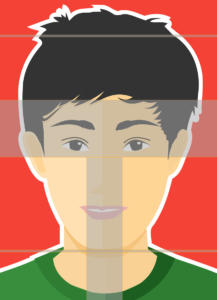
- 3,5 x 4,5 cm groß sein
- zu circa 70 – 80 Prozent mit dem Gesicht bedeckt sein (3,2 – 3,6 cm von der Kinnspitze bis zum oberen Kopfende)
- den Kopf mittig und gerade ausgerichtet im Bild zeigen (Blickrichtung in die Kamera und offene Augen)
- mindestens 600 dpi aufweisen.
- schwarz/weiß oder in Farbe sein.
Außerdem sollte bei der Aufnahme darauf geachtet werden, dass …
- das Bild scharf, kontrastreich und gut ausgeleuchtet ist (gute Qualität und natürliche Hauttöne)
- man Reflexionen oder Schatten im Gesicht vermeidet.
- vor einem einfarbigen, hellen Hintergrund ohne Muster fotografiert wird
- ein neutraler Gesichtsausdruck mit geschlossenem Mund gezeigt werden muss
- Kopfbedeckungen nur aus religiösen Gründen erlaubt sind
- für Kinder und Babys Sonderregelungen gelten
Für ein Porträt als Profilbild bei LinkedIn und Co. müssen Sie keine biometrischen Ansprüche erfüllen. Trotzdem sollten Sie ein paar Regeln beachten, um mit Ihrem Profilbild einen guten Eindruck zu hinterlassen. Sinnvoll ist es, das Porträt mindestens bis zur Schulter anzuschneiden. Über dem Kopf sollte wenig Freiraum sein. Alternativ können Sie auch die Haare leicht anschneiden. Damit wirkt die Person auf dem Bild nicht verloren und der Fokus liegt auf dem Wichtigen: dem Gesicht und dessen Ausdruck.
Der Vergleich
Wir wollen Bilder mit kostenlosen Tools online zuschneiden. Dafür vergleichen wir die nötigen Funktionen zum Zuschneiden einiger Bildbearbeitungsprogramme. Die getesteten Programme lassen sich online nutzen. Somit entfällt für Sie das Installieren sowie dauernde Aktualisieren von Software. Allerdings bergen Online-Dienste immer auch die Gefahr des Datenmissbrauchs. Wenn Sie Bilder mit kostenlosen Tools online zuschneiden möchten, müssen Sie als Anwender das Bild selbstredend auf den Server des Anbieters hochladen. Dass bei dieser Vorgehensweise keine 100-prozentige Datensicherheit möglich ist, liegt auf der Hand.
|
|
UNSER TIPP Pixlr Editor |
|
|
|
|
| Übersichtlichkeit | |||||
| Verfügbare Seitenverhältnisse | |||||
| Speicheroptionen |  |
||||
| Registrierung nötig | nein | nein | nein | nein | ja |
Online-Bildbearbeitungsprogramme ohne Anmeldung
Editor.Pho.to
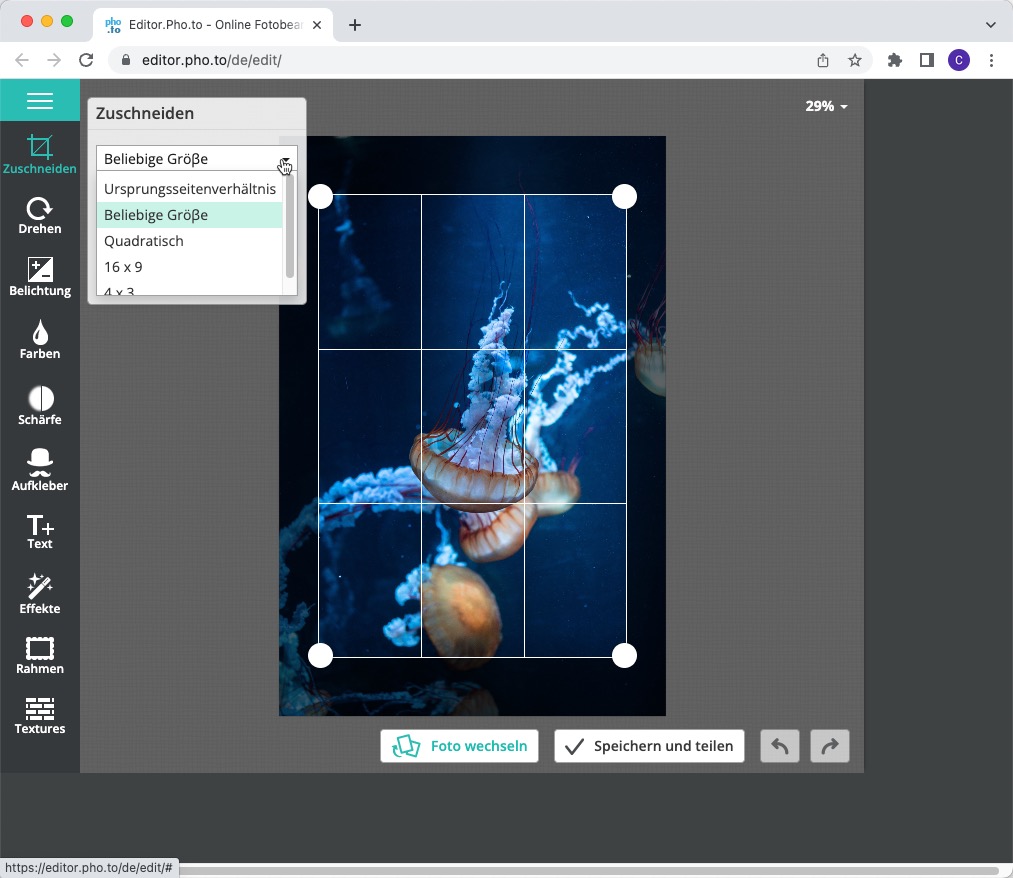
Das Tool stellt einige gängige Bildbearbeitungsfunktionen bereit, darunter etwa Retusche- oder Effekt-Werkzeuge. Um hier Fotos zuzuschneiden, muss der „Bearbeiter“ genutzt werden. In der übersichtlichen Sidebar wird auf den ersten Blick gleich die Zuschneiden- oder Crop-Funktion sichtbar.
Facts
- keine Registrierung nötig
- kostenlos
- ist nicht für mobile Geräte optimiert
- Bearbeitung von png-, jpg- und gif-Dateien
- Ist in beliebiger Größe und in vier Seitenverhältnissen wie 4:3 oder 16:9, möglich.
- Höhe und Breite können in px exakt eingegeben werden.
- Export in jpg- und png-Dateien
- bietet fünf Qualitätsstufen zum Export an
Fazit: Für ein schnelles Beschneiden am Computer ist Editor.Pho.to sehr nützlich und vor allem übersichtlich aufgebaut. Für den Export stehen mehrere Qualitätsstufen zur Verfügung, die das Bearbeitungsergebnis positiv beeinflussen.
Pixlr Editor
Der Pixlr bietet eine Vielzahl an Bearbeitungsmöglichkeiten. Eine Werkzeugleiste auf der linken Seite zeigt eine Auswahl gängiger Tools an und auch das Arbeiten mit Ebenen ist möglich. Dank der Historie sind einzelne Bearbeitungsschritte gut nachvollziehbar und können schnell rückgängig gemacht werden. Beim Export lassen sich Qualitätsstufen stufenlos per Schieberegler einstellen, und exportiert wird in die Formate JPG, PNG, WEBP, PXZ und PDF.
Facts
- keine Registrierung nötig
- kostenlos
- Pixlr-App verfügbar
- Bearbeitung von png-, jpg- und gif-Dateien
- schnelles Arbeiten möglich auch bei großen Daten
- Export in jpg-, png-, WEBP-, PXZ-Dateien (Spezielles Dateiformat zur Bearbeitung in Pixlr) und sogar in das PDF-Format
- Qualitätsstufen lassen sich beliebig über einen Schieberegler anpassen.
- Zuschneiden ist in beliebiger Größe sowie in einer großen Auswahl an vordefinierten Formaten möglich, auch Social-Media-Formate
- Über den Ausschnitt ist auch das Zuschneiden auf einen Kreis, Polygon, Dreieck etc möglich
Fazit: Das Online-Tool Pixlr bietet eine große Bandbreite an Möglichkeiten für die Fotobearbeitung. Aufgrund des Umfangs ist die Bildbearbeitung eher für die etwas erfahrenen Anwender geeignet, aber wer sich auf das Zuschneiden von Bilddaten beschränkt, findet schnell zum Ziel. Das Zuschneiden per Pixlr-Editor kann nicht nur nach festen Maßen erfolgen. Besonders praktisch sind hier die vordefinierten Zuschneide-Formate für Social Media, aber auch für Breitbild, Monitor oder DIN-Formate. Dadurch wird Pixlr zu unserem Favoriten beim Zuschneiden von Bildern.
befunky
Neben den üblichen Bildeinstellungen bietet befunky diverse Effekte und Korrekturmöglichkeiten. Mit der Freeversion stehen dem Anwender umfassende Möglichkeiten zur Verfügung, und eine kostenflichtigen befunky Plus setzt noch viele Funktionen drauf. Um ein Bild online zuzuschneiden, findet per Befehl Zuschneiden schnell zum Ziel; eine Wiederherstellen-Funktion macht Anwenderfehler schnell rückgängig. Ein freies Seitenverhältnis ist hier genauso möglich wie das Zuschneiden nach vordefinierten Formaten. Allerdings sind einige davon weniger zu gebrauchen als auf den ersten Blick vermutet: Formate wie Facebook-Cover oder YouTube-Cover werden hochkant angewendet und somit nicht praxistauglich.
Facts
- kostenlos
- umfangreiches Angebot
- übersichtlich und schnell
- schöne Effekte mit Texturen möglich
- beim Zuschneiden freies Seitenverhältnis oder vordefinierte Formate
- Export als JPG, PNG und PDF
- Qualität stufenlos wählbar
Fazit: befunky hat ein recht großes Angebot und bleibt trotzdem übersichtlich. Somit können sich auch Anfänger schnell zurechtfinden. Die angebotenen Zuschneide-Formate sind umfangreich, aber nicht immer praxistauglich.
FotoJet
Neben der Bildbearbeitung ist mit FotoJet auch noch das Erstellen von Designs und Collagen möglich. Die Funktion „Ausschneiden“ ist schnell im Menü zu finden und lässt sich intuitiv bedienen. Auch hier können Sie einzelne Arbeitsschritte durch den „Zurück“-Pfeil rückgängig machen. Bei den angebotenen Formaten handelt es sich um die Standards, aber auch um Formate fürs iPhone oder für Social Media.
Facts
- keine Registrierung nötig
- kostenlos
- Bearbeitung von png-, jpg- und gif-Dateien
- Export in jpg- und png-Dateien
- keine Qualitätsstufen wählbar
- Zuschneiden in beliebiger Größe oder nach einigen festen Seitenverhältnissen möglich
- Zusätzlich werden auch fertige Seitenverhältnisse angeboten, die für Social-Media-Kanäle geeignet sind.
Fazit: Auch für unerfahrene Nutzer ist das Programm selbsterklärend aufgebaut und lässt alle Funktionen ersichtlich werden. Eine umfassende Auswahl an Bildformaten (u.a. Goldener Schnitt, Facebook-Cover, Pinterest-Pin) und gängigen Seitenverhältnisse machen das Zuschneiden von Bildern angenehm.
Fotor
Beim Hochladen von größeren Bilddaten braucht Fotor einen Tick länger, aber dann landet man in einem übersichtlichen Menü mit eindeutige Benennungen. Unterschiedliche Bearbeitungsschritte sind in größere Menüpunkte zusammengefasst. Das Zuschneiden von Bildern ist unter „Anpassen“ zu finden und nennt sich hier Ausschneiden. Fotor hat wie die Konkurrenten freie Maße, vordefinierte Größenverhältnisse für Social Media sowie auch vordefinierte Formen wie Kreise und Dreiecke zur Verfügung. Eine integrierte Teilen-Funktion macht es möglich, bearbeitete Bilder sofort in den richtigen Maßen auf Facebook oder anderen Social-Media-Kanälen zu veröffentlichen.
Facts
- keine Registrierung nötig
- kostenlos
- Fotor-App verfügbar
- Import und Export im Format JPEG und PNG
- beim Export drei vordefinierte Sets plus stufenlose Qualitätseinstellung wählbar
- Zuschneiden ist in beliebiger Größe oder einigen festen Seitenverhältnissen, wie 4:3 oder 16:9, möglich
- zusätzlich fertige Seitenverhältnisse für Social-Media-Kanäle
- Für das Speichern der Bilder ist kostenlose Registrierung nötig (funktioniert auch über Anmeldung per Google, Apple-ID oder Facebook).
Fazit: Die kostenfreie Version von Fotor hält bereits viel für den Nutzer bereit. Eine relativ große Auswahl an bestehenden Seitenverhältnissen und Bildformaten erleichtert das Beschneiden von Fotos, gerade für Nutzer mit wenig Erfahrung und Vorkenntnissen. Die Speicherformate beschränken sich allerdings auf JPG und PNG.
Quick-Editoren
Wir haben Anbieter vorgestellt, bei denen Sie Ihre Bilder mit kostenlosen Tools online zuschneiden können. Alle Anbieter haben aber noch mehr Funktionen im Angebot. Hingegen verfügen die sogenannten Quick-Editoren lediglich über eine gewünschte Funktion, in unserem Fall das Zuschneiden. Somit können Sie bei diesen Anbietern nicht auf andere Bildbearbeitungsmöglichkeiten zugreifen. Gleichzeitig werden die Editoren dadurch schlank und übersichtlich, und gerade für Einsteiger kann eine aufgeräumte Oberfläche und minimale Funktionalität von Vorteil sein.
Bilder online zuschneiden mit iloveimg.com
- Bearbeitung von png-, jpg- und gif-Dateien
- Export in png-, jpg- und gif-Dateien
- Zuschneiden sowie freies Skalieren von Bildern möglich
- keine vordefinierten Formate
Bilder online zuschneiden mit img2go.com
- Bearbeitung von jpg, png, gif, svg und eps
- Handvoll vordefinierte Formate (keine Social-Media-Formate definiert) oder frei zuschneidbar
- große Auswahl an Exportformaten (u.a. SVG, TGA, TIFF, EPS, PNG und JPEG) plus stufenlose Komprimierungseinstellungen
Bild rund ausschneiden mit topster.de
- schlichtes Interface
- Bearbeitung von png-, jpg- und gif-Dateien
- Export in png-, jpg- und gif-Dateien
- Bild lässt sich nur oval oder rund ausschneiden
Optimal automatisch zuschneiden lassen mit croppola.com
Der Online-Dienst bietet einen „Auto“-Zuschnitt an. Dieser verspricht, den optimalen Ausschnitt eines Fotos zu ermitteln und bietet passende Bildformate zum Zuschneiden an. Ein manuelles Ausschneiden ist ebenfalls möglich.
- schlichtes Interface
- Bearbeitung von png-, und jpg-Dateien
- Auswahl an verschiedenen Formaten (auch Social Media) ist vorhanden
- intelligentes, automatisches sowie pixelgenaues Zuschneiden möglich
Quellen:
Vorgestellte Bildbearbeitungsprogramme:
- http://editor.pho.to/de/edit/
- https://pixlr.com/editor/
- https://www.befunky.com/create/
- https://www.fotojet.com/de/
- https://www.fotor.com/de/app.html#/editor/basic
- https://www.iloveimg.com/de/bild-zuschneiden
- https://www.img2go.com/de/bild-zuschneiden
- https://www.topster.de/runde-bilder/
- https://croppola.com/index.de.html